BBC iPlayerからiPhoneへのダウンローダー

iDownloadeは、BBCのiPlayerサービスからDRMフリーのコンテンツをダウンロードできるクロスプラットフォームツールです。.mov形式の動画もダウンロードできます。
Warhammer 40,000: Space Marine は、Relic Entertainment によって開発され、THQ によって発行された三人称視点のハック アンド スラッシュ ビデオ ゲームです。2011年9月に発売され、「ウォーハンマー 40,000: スペースマリーン アニバーサリー エディション」として再発売されました。Linux コンピューターでゲームを動作させる方法は次のとおりです。

Warhammer 40,000: Space Marine を Linux 上で動作させる
Space Marine は Linux 上で動作し、ProtonDB ではゴールド評価を受けています。したがって、Linux システムでゲームを動作させるのにそれほど難しいことはありません。セットアッププロセスを開始するには、Steam がインストールされている必要があります。
Steamをインストールする
Linux への Steam のインストールは簡単なプロセスで、ありがたいことにアプリはすべての Linux オペレーティング システムでサポートされています。コンピュータ上で動作させるには、ターミナルを起動する必要があります。キーボードのCtrl + Alt + Tを押すか、アプリのメニューから「ターミナル」を起動すると、ターミナル ウィンドウを起動できます。
ターミナル ウィンドウが開いて使用できる状態になったら、Steam のインストールを開始できます。現在使用している Linux オペレーティング システムに一致する以下のインストール手順に従ってください。
Ubuntu
Ubuntu では、 apt installコマンドを使用して、コンピューター上で動作する最新の Steam バージョンを入手できます。
sudo apt インストール Steam
デビアン
Debianでは、Steam アプリをインストールできます。ただし、ユーザーは事前に Steam Web サイトから最新の DEB インストール パッケージをダウンロードする必要があります。最新の Steam DEB パッケージを入手するには、以下のwget download コマンドを使用してください。
wget https://steamcdn-a.akamaihd.net/client/installer/steam.deb
Steam DEB パッケージを Debian システムにダウンロードした後、以下のdpkgコマンドを使用して Steam アプリをコンピュータにインストールできるようになります。
sudo dpkg -i steam.deb
Steam DEB パッケージを Debian システムにセットアップしたら、インストール プロセス中に発生した可能性のある依存関係の問題を修正する必要があります。
sudo apt-get install -f
Arch Linux
Arch Linuxでは、Steam アプリを利用できますが、「multilib」ソフトウェア リポジトリを有効にしている人のみが利用できます。/etc/pacman.confコンピュータ上でこのソフトウェア リポジトリを有効にするには、テキスト エディタで (root として) ファイルを開きます。次に、「multilib」セクションを見つけて # 記号を削除し、「multilib」行のすぐ下の行からも # 記号を削除します。
編集後、テキストファイルを保存します。次に、pacman -Syyコマンドを使用して、Arch Linux を公式サーバーと再同期します。
sudo パックマン -S steam
Fedora/OpenSUSE
Fedoraまたは OpenSUSE Linuxを使用している場合は、すぐに付属しているソフトウェア リポジトリを使用して、Steam アプリケーションをコンピュータにインストールできます。そうは言っても、Steam の Flatpak リリースははるかに優れた動作をするため、代わりにそのバージョンを使用することをお勧めします。
フラットパック
Steam を Flatpak として動作させるには、コンピューター上で Flatpak ランタイムをセットアップする必要があります。ランタイムのセットアップは簡単です。これを行うには、Linux での Flatpak の構成に関するガイドに従ってください。
Linux システムに Flatpak ランタイムをセットアップすると、以下の 2 つのコマンドを使用して Steam をインストールできるようになります。
flatpak リモート追加 --if-not-exists flathub https://flathub.org/repo/flathub. flatpakrepo
flatpak インストール flathub com.valvesoftware.Steam
Warhammer 40,000: Space Marine を Linux にインストールする
Steam アプリが Linux コンピューターにインストールされたら、それを開いてアカウントにログインします。次に、以下の段階的な手順に従って、Linux 上で Space Marine を動作させます。
ステップ 1: Steam 内の「Steam」メニューを開きます。Steam メニューに入ったら、「設定」ボタンを選択して Steam 設定エリアをロードします。次に、「Steam Play」セクションを見つけて、マウスでクリックします。
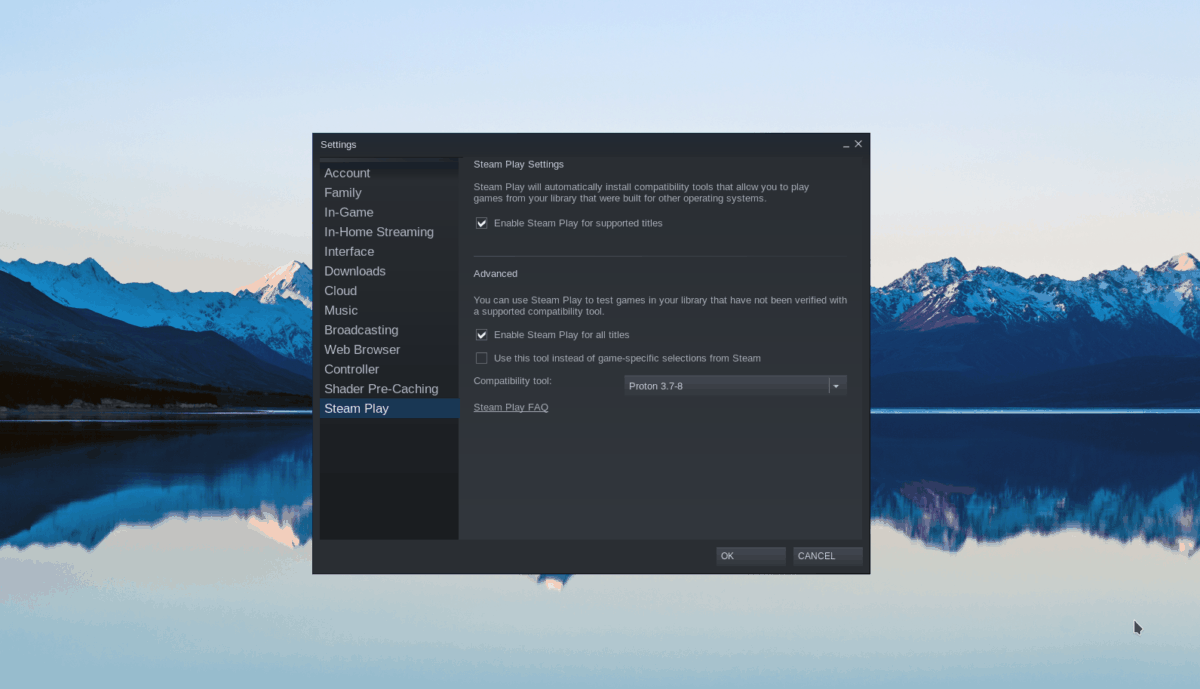
[Steam プレイ] セクション内で、利用可能な両方のチェックボックスをクリックして、Linux コンピューターでの Proton サポートを有効にします。「OK」をクリックして変更を適用します。
ステップ 2: Steam アプリ内の「ストア」ボタンを見つけて、Steam ストアをロードします。Steam ストアにアクセスしたら、検索ボックスをクリックして「Warhammer 40,000: Space Marine」と入力します。
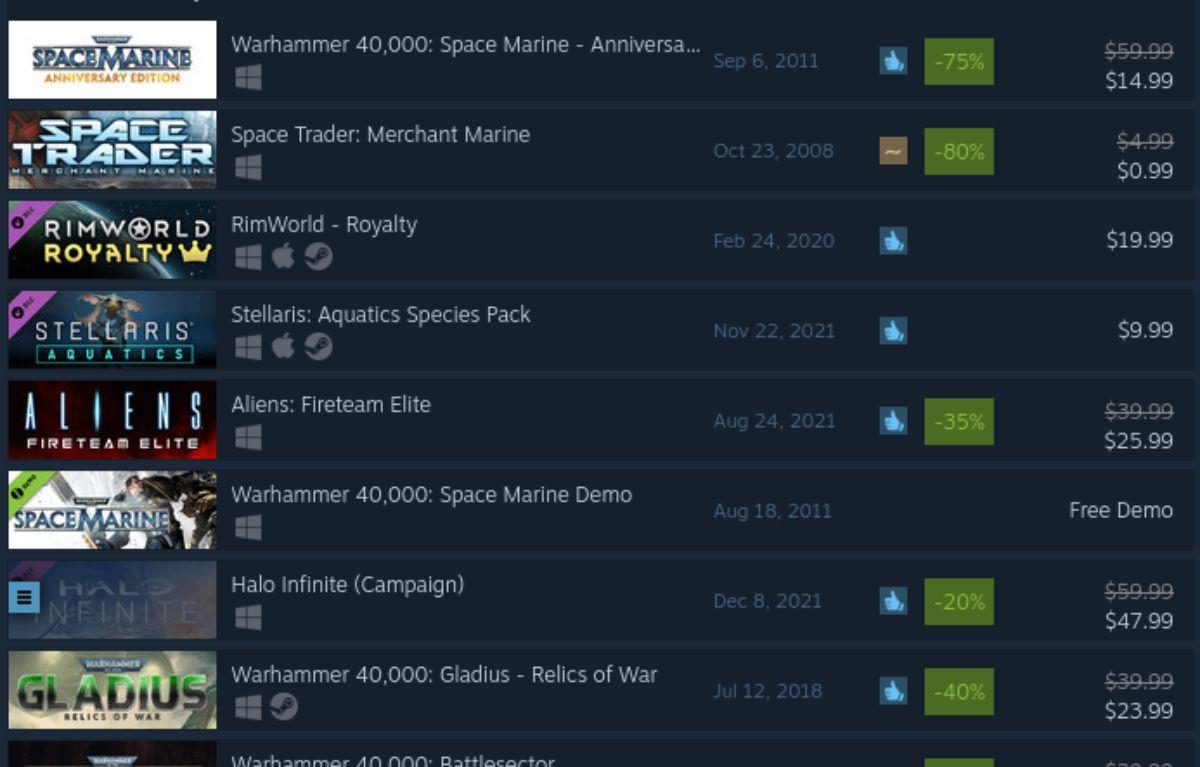
Steam の検索結果で Warhammer 40,000: Space Marine を調べてください。見つけたら、「Warhammer 40,000: Space Marine」をクリックして、ゲームの Steam ストア ページをロードします。
ステップ 3: Space Marine Steam ストア ページで、緑色の「カートに追加」ボタンを見つけてゲームを Steam カートに追加します。次に、カート アイコンをクリックして、Steam アカウント用の Space Marine を購入します。
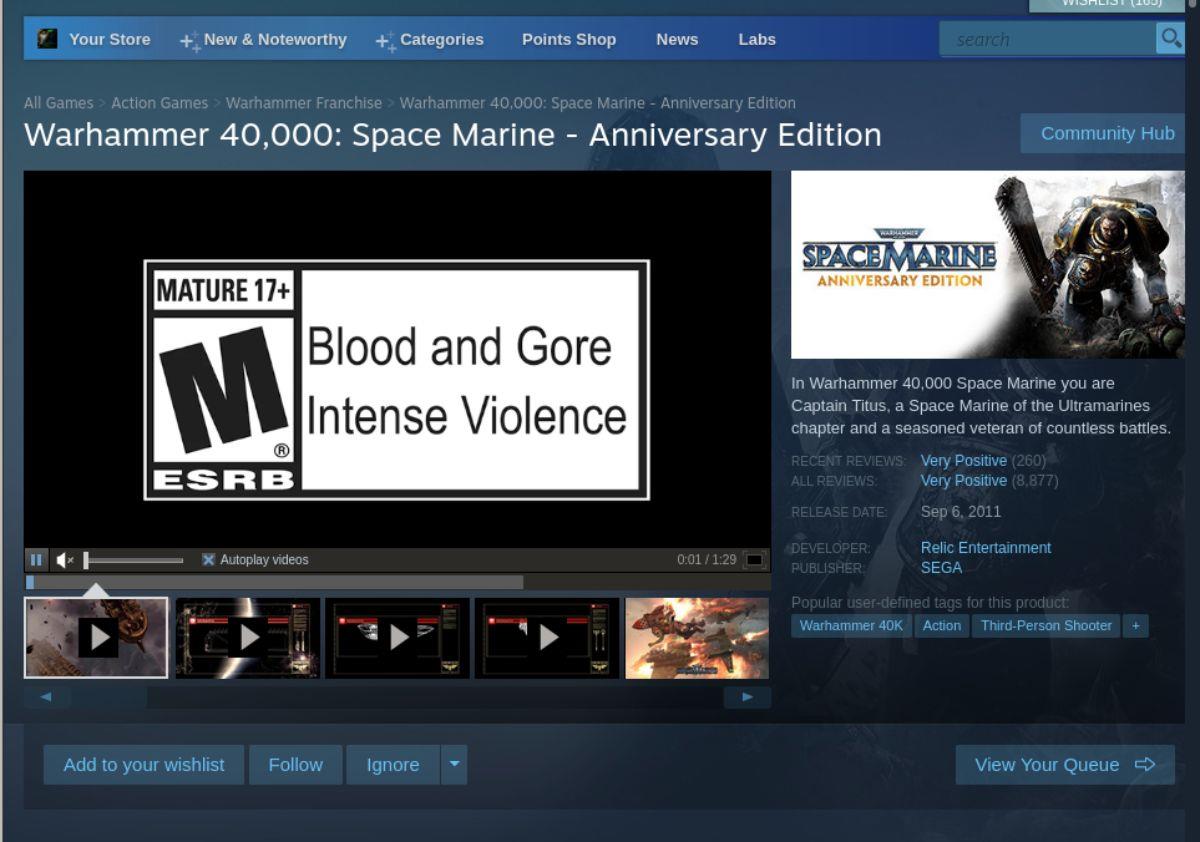
ステップ 4:「ライブラリ」ボタンを見つけてクリックし、Steam ゲーム ライブラリにアクセスします。Steam ライブラリ セクションに入ったら、Space Marine を見つけ、青い「インストール」ボタンをクリックしてゲームをダウンロードし、コンピュータにインストールします。
ステップ 5:インストールプロセスが完了すると、青色の「INSTALL」ボタンが緑色の「PLAY」ボタンに変わります。このボタンを選択すると、コンピュータでゲームが起動します。

Space Marine は Linux 上で問題なく動作します。ただし、ゲームのプレイに問題がある場合は、トラブルシューティングのためにSpace Marine ProtonDB の公式ページをチェックすることを検討してください。
iDownloadeは、BBCのiPlayerサービスからDRMフリーのコンテンツをダウンロードできるクロスプラットフォームツールです。.mov形式の動画もダウンロードできます。
Outlook 2010の機能についてはこれまで詳細に取り上げてきましたが、2010年6月までにリリースされないため、Thunderbird 3について見ていきましょう。
たまには休憩も必要です。面白いゲームを探しているなら、Flight Gearを試してみてください。無料のマルチプラットフォームオープンソースゲームです。
MP3 Diagsは、音楽オーディオコレクションの問題を解決するための究極のツールです。mp3ファイルに適切なタグを付けたり、アルバムカバーアートを追加したり、VBRを修正したりできます。
Google Waveと同様に、Google Voiceも世界中で大きな話題を呼んでいます。Googleはコミュニケーション方法を変えることを目指しており、
Flickrユーザーが高画質で写真をダウンロードできるツールはたくさんありますが、Flickrのお気に入りをダウンロードする方法はありますか?最近、
サンプリングとは何でしょうか?Wikipediaによると、「サンプリングとは、一つの録音から一部、つまりサンプルを取り出し、それを楽器や音楽として再利用する行為です。
Googleサイトは、Googleのサーバー上でウェブサイトをホストできるGoogleのサービスです。しかし、一つ問題があります。それは、バックアップのための組み込みオプションがないことです。
Google Tasksは、カレンダー、Wave、Voiceなどの他のGoogleサービスほど人気はありませんが、それでも広く使用されており、人々の生活に不可欠な部分となっています。
Ubuntu LiveとDBANブートCDを使用してハードディスクとリムーバブルメディアを安全に消去する以前のガイドでは、Windowsベースのディスクについて説明しました。

![FlightGear Flight Simulatorを無料でダウンロード[楽しもう] FlightGear Flight Simulatorを無料でダウンロード[楽しもう]](https://tips.webtech360.com/resources8/r252/image-7634-0829093738400.jpg)






![失われたパーティションとハードディスクのデータを復元する方法 [ガイド] 失われたパーティションとハードディスクのデータを復元する方法 [ガイド]](https://tips.webtech360.com/resources8/r252/image-1895-0829094700141.jpg)